Kako znižati aplikacijo na Androidu: 3 najboljše metode

Potrebujete znižati aplikacijo na napravi Android? Preberite ta članek, da se naučite, kako znižati aplikacijo na Androidu, korak za korakom.
Če ste iz svoje naprave izbrisali kupljeno aplikacijo za Android, kupili nov telefon ali izbrisali pomnilnik obstoječega telefona, aplikacije, ki ste jih prenesli iz Google Play, ne bodo več nameščene v napravi. V večini primerov lahko ponovno prenesete katero koli brezplačno ali kupljeno aplikacijo. Samo uporabite te korake.
Prepričajte se, da ste v napravo prijavljeni z Google Računom, pod katerim ste namestili ali kupili aplikacije.
Odprite aplikacijo » Play Store« .
Tapnite svojo profilno sliko, ki se nahaja v zgornjem desnem delu zaslona.
Izberite » Upravljanje aplikacij in naprave «.
Izberite zavihek » Upravljanje «.
Filter preklopite iz “ Nameščen ” na “ Ni nameščen ”.
Potrdite polje za vse aplikacije, ki jih želite prenesti in namestiti.
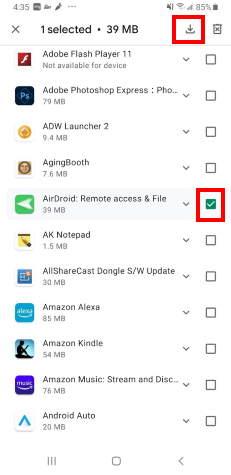
Prav tako lahko začnete s ponovnim prenosom s spletnega mesta Google Play.
Obiščite stran Moje aplikacije za Android .
Izberite aplikacijo, ki jo želite znova namestiti.
Izberite gumb “ Nameščeno ” ali “ Namesti ”.
Izberite napravo, v katero želite potisniti aplikacijo, nato izberite » Namesti «.
Imam novo napravo in aplikacija se ne prikaže več v trgovini Google Play. Zakaj?
Aplikacija verjetno ni združljiva z vašo novo napravo. Trgovina Google Play filtrira vse aplikacije, ki niso navedene kot združljive.
Potrebujete znižati aplikacijo na napravi Android? Preberite ta članek, da se naučite, kako znižati aplikacijo na Androidu, korak za korakom.
izbrišite zgodovino prenosov aplikacij na Google Play, da dobite nov začetek. Tukaj so koraki, ki jih lahko enostavno sledite.
Na Google Play je toliko odličnih aplikacij, da se je težko izogniti naročnini. Po nekaj časa se ta seznam povečuje in morali boste upravljati s svojimi naročninami Google Play
Oglejte si zgodovino nakupov v Google Play tako, da sledite tem enostavnim korakom, ki vam bodo pomagali obvladovati svoje porabe za aplikacije.
Kako dodati aplikacije iz drugega Google Računa v napravo Android.
Preglejte aplikacije, ki ste jih kupili v Googlu Play z napravo Android ali računalnikom. Postopek traja manj kot minuto.
Za uporabnike Androida je trgovina Google Play na enem mestu za vse, kar bi lahko kdaj potrebovali – od uporabnih aplikacij do povsem neuporabnih načinov prenosa
Ko poskusite temni način, je malo verjetno, da se boste vrnili na svetlo temo. S temnim načinom zmanjšate obremenitev oči in je videti veliko bolje. The
Naučite se, kako svojo glasbeno knjižnico postaviti v okolje Google Play.
Minili so dnevi, vsaj večinoma, ko bi za aplikacijo plačali enkrat in nikoli več ne bi morali skrbeti zanjo. Številne aplikacije so zamenjale
Nekaj korakov za pomoč pri neuspešnih napakah pri prenosu, ko poskušate prenesti aplikacijo z Googlom Play.
Popravite napako 963 pri prenosu aplikacij prek storitve Google Play.
Oglejte si metode, s katerimi lahko poskusite kupiti aplikacije iz druge države in ne izgubite denarja. Tukaj je opisano, kako zaobiti omejitve Google Play.
Preberite navodila za vračilo kupnine za nakupe v aplikaciji Google Play.
Zabavajte se z igranjem osnovne, a zabavne igre brez povezave v Googlu Play. Oglejte si, kako dostopate do igre z balonom na vroč zrak.
Nikoli ne morete biti preveč previdni, ko gre za zaščito svojih občutljivih podatkov v napravi Android. Ker želi Google pomagati obdržati vašo napravo Android
Tukaj je tisto, kar morate vedeti, da upravljate svoje naročnine na Google Play. Tukaj je opisano, kako lahko podaljšate naročnino za katero koli aplikacijo.
Aplikacije za Android, ki ste jih kupili v Googlu Play, lahko kadar koli znova prenesete s temi koraki.
Naučite se, kako se znebiti, da bi se Google Play zataknil pri čakanju na prenos in ne dovolil posodobitev nobenim aplikacijam.
Če vam napaka 192 preprečuje prenos novih aplikacij v napravo Android, počistite predpomnilnik Trgovine Play in znova zaženite napravo.
Po rootanju telefona Android imate poln dostop do sistema in lahko zaženete številne vrste aplikacij, ki zahtevajo root dostop.
Gumbi na vašem telefonu Android niso namenjeni le prilagajanju glasnosti ali prebujanju zaslona. Z nekaj preprostimi nastavitvami lahko postanejo bližnjice za hitro fotografiranje, preskakovanje skladb, zagon aplikacij ali celo aktiviranje funkcij za nujne primere.
Če ste prenosnik pozabili v službi in morate šefu poslati nujno poročilo, kaj storiti? Uporabite pametni telefon. Še bolj sofisticirano pa je, da telefon spremenite v računalnik za lažje opravljanje več nalog hkrati.
Android 16 ima pripomočke za zaklenjen zaslon, s katerimi lahko po želji spremenite zaklenjen zaslon, zaradi česar je zaklenjen zaslon veliko bolj uporaben.
Način slike v sliki v sistemu Android vam bo pomagal skrčiti videoposnetek in si ga ogledati v načinu slike v sliki, pri čemer boste videoposnetek gledali v drugem vmesniku, da boste lahko počeli druge stvari.
Urejanje videoposnetkov v sistemu Android bo postalo enostavno zahvaljujoč najboljšim aplikacijam in programski opremi za urejanje videoposnetkov, ki jih navajamo v tem članku. Poskrbite, da boste imeli čudovite, čarobne in elegantne fotografije, ki jih boste lahko delili s prijatelji na Facebooku ali Instagramu.
Android Debug Bridge (ADB) je zmogljivo in vsestransko orodje, ki vam omogoča številne stvari, kot so iskanje dnevnikov, namestitev in odstranitev aplikacij, prenos datotek, root in flash ROM-e po meri ter ustvarjanje varnostnih kopij naprav.
Z aplikacijami s samodejnim klikom. Med igranjem iger, uporabo aplikacij ali opravil, ki so na voljo v napravi, vam ne bo treba storiti veliko.
Čeprav ni čarobne rešitve, lahko majhne spremembe v načinu polnjenja, uporabe in shranjevanja naprave močno vplivajo na upočasnitev obrabe baterije.
Telefon, ki ga mnogi trenutno obožujejo, je OnePlus 13, saj poleg vrhunske strojne opreme premore tudi funkcijo, ki obstaja že desetletja: infrardeči senzor (IR Blaster).



























